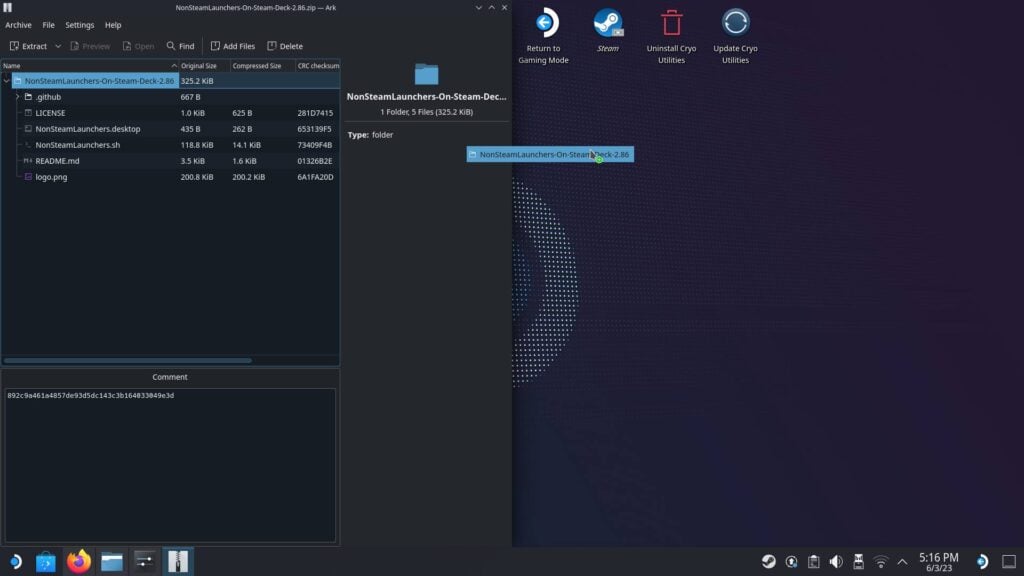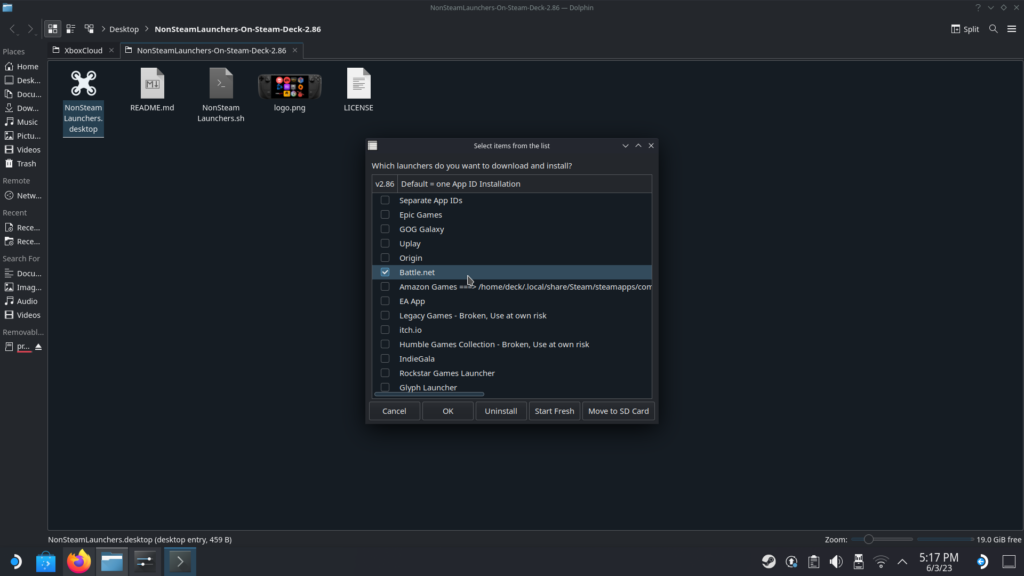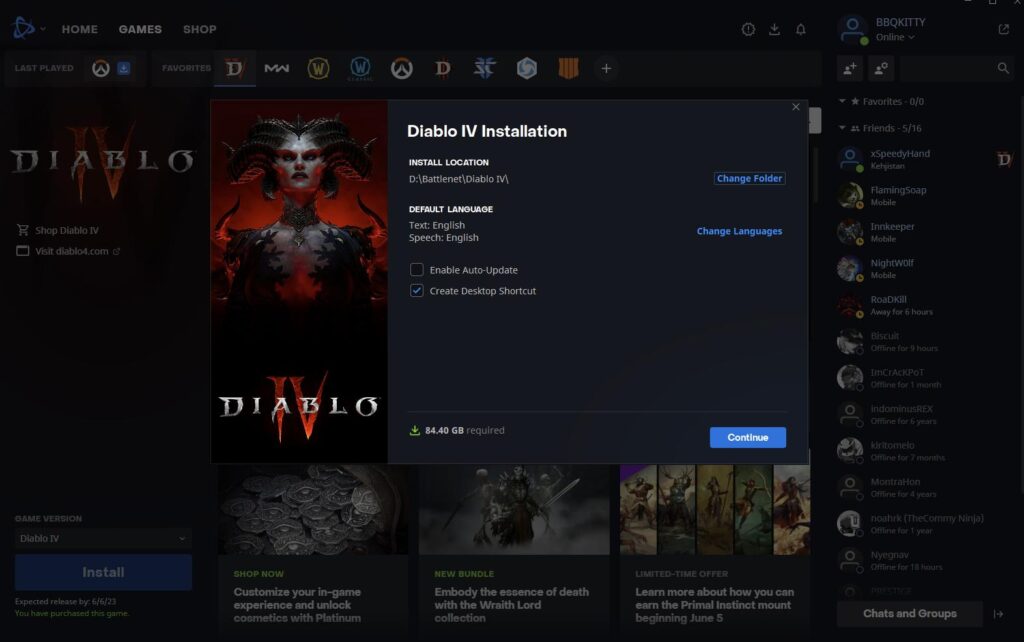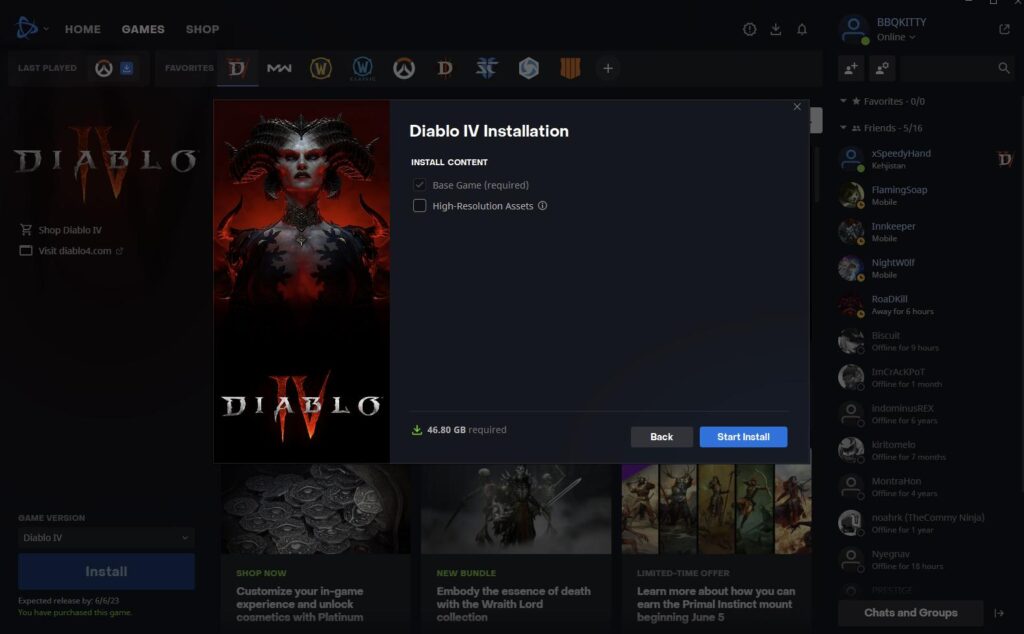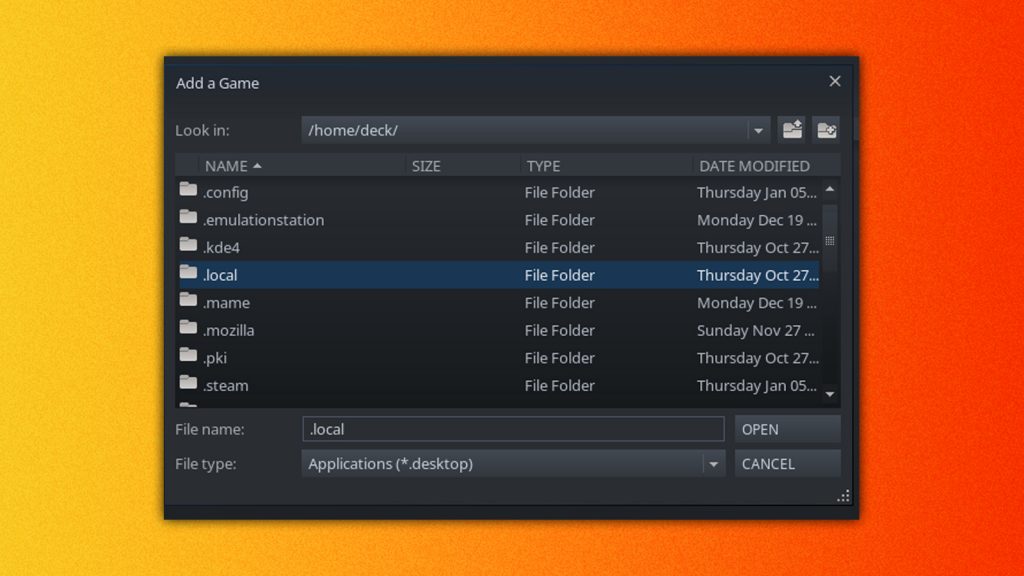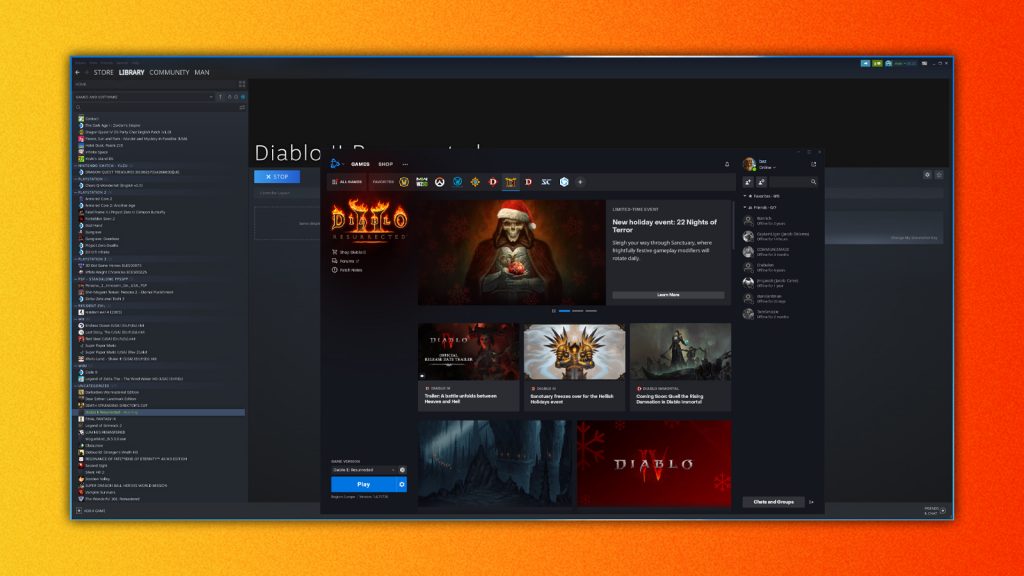Как легко установить и Diablo 4 на палубе в Steam – HQ Steam Deck, как играть в игры на палубе Steam – Dexerto
Как играть в игры на паровой палубе
Теперь, когда вы загружаетесь обратно в игровой режим, вы начнете видеть приложения, загадывающие вашу библиотеку в разделе «Не-начала».
Как легко установить битву.Net и diablo 4 на паровой палубе
С полным выпуском Diablo 4 через пару дней мы получили много вопросов относительно того, как установить и запустить его на палубе! В то время как у нас есть руководство по установке всех пусковых установок, включая битву.сеть, но это скорее общий гид. Здесь мы подробно рассмотрим битву.Сеть, установить его как можно проще, и установить его на палубу.
Если вам любопытно, как игра работает на паровой палубе, посмотрите, как наши Diablo 4 сначала посмотрите, чтобы увидеть, какие настройки мы рекомендуем до сих пор.
Установка битвы.Net с нежимальными ланчами
Прежде чем мы дойдем до игры, нам нужно установить битву.. Есть несколько способов сделать это, например, использование Lutris, напрямую установку EXE или использование бутылок, но все они требуют дополнительных шагов. К счастью, мы можем использовать этот невероятно простой инструмент, созданный Moraroy, который может не только установить пусковую установку в собственную папку Prefix, но и установить Proton GE для использования как с пусковыми установками, так и в целом.
Шаг 1:
Идите дальше и загрузите нежиматические ланкеры со страницы Github Relesess. Для этого убедитесь, что вы загружаете исходный код (ZIP). Обязательно выберите верхнюю версию (на момент написания, это 2.86).
:
. Это не имеет значения, так как все будет установлено в другой папке префикса.
Шаг 3:
Дважды щелкните и запустите Nonsteamlaunchers.Файл рабочего стола. Убедитесь, что нажмите «Продолжить», когда он спрашивает, уверены ли вы.
Шаг 4:
Выберите какие пусковые установки, которые вы хотите установить! После того, как это сделано, просто нажмите «ОК» и позвольте НЕСТИАМАЛАНКАМИ выполнять свою работу! Программа автоматически обнаружит и установит новейшую протонную GE, а затем используйте уровень совместимости для автоматической установки Battle.Сеть. Вы также можете выбрать опцию «Отдельный идентификатор приложения», если вы хотите поместить каждую пусковую установку в их собственные папки вместо всех в одном.
Общая папка префикса, на которую они устанавливают:
.Local/share/Steam/SteamApps/compatdata/ne -steamlaunchersШаг 5:
После прохождения процессов установки программа перезагружает Steam, чтобы ярлыки появились в разделе «Не-начальной» в вашей библиотеке. Программа сделала это для меня, находясь в режиме рабочего стола и вместо этого поставила меня в общую картину, поэтому мне пришлось выйти из общей картины и вручную вернуться в режим игры, но ярлыки должны появиться.
Шаг 6:
С помощью этого вам нужно будет убедиться, что вы сделаете 2 вещи: во -первых, убедитесь, что ярлык вынуждает Proton GE (в какой бы новейшей версии ни была). . Я рекомендую изменить правый и левый трекпад, как мышь, чтобы с легкостью ориентироваться в пусковой установке.
.Сеть. Как только вы это сделаете, вы сможете установить любые игры, которые находятся в новой пусковой установке. Они по умолчанию в внутреннее хранилище, поэтому убедитесь, что у вас есть место для него!
Загрузка и установка Diablo 4
.Net, нам нужно настроить и установить Diablo 4. Это относительно просто, как только пусковая установка, но я рассмотрю это независимо.
Идите вперед и нажмите на Diablo 4 и нажмите «Установить». Оттуда вы получите возможность изменить установку папки и другие параметры. Из -за того, что это находится в собственной папке префикса, я бы не изменил место установки, но если вы знаете, что делаете, вы можете изменить его здесь. Я бы посоветовал не создавать сочетание рабочего стола, хотя, поскольку вы в любом случае играете в режиме игры.
. Эти активы огромны и предназначены в первую очередь для более высоких разрешений, чем колода может выводиться на экране. Отказываясь от этого также уменьшает размер установки с 84 ГБ до 46 ГБ, сохраняя около 38 ГБ пространства. Затем иди и начните установку!
Как только это будет сделано, вы должны быть все готово! Игра будет установлена, и теперь вы можете открыть битву.Сеть всякий раз, когда вы хотите и играете. Игра только в Интернете, поэтому вам всегда понадобится подключение к Интернету, и он имеет полную поддержку контроллера!
Играть в Diablo 4 на паровой палубе – это мечта. Пока мы все еще играем в него для нашего полного обзора, вы можете проверить наш первый образ, который рассказывает о некоторых начальных настройках о том, как лучше всего его запустить!
! У нас есть широкие обзоры игр и новости, которые наверняка помогут вашему игровому опыту. .
Как играть в битву.Чистые игры на паровой палубе
Паровая палуба, без сомнения, портативное зверь, питание от Linux OS, игровой площадки для технической подкованной. Вот почему это одна из любимых консолей большинства.
Паровая палуба является одним из самых популярных портативных управлений, питаемой на основе Linux Steamos. Но у вас могут возникнуть проблемы с приложениями, не являющимися нативными приложениями, работающими над ручным управлением.
Статья продолжается после объявления
Это так с битвой Blizzard.сеть. Хочу играть в World of Warcraft, Hearthstone или Diablo 4? Вам нужно будет внести некоторую работу.
Статья продолжается после объявления
Забудьте о беговых бутылках, у нас есть более простой путь для питания этой классики Blizzard на портативных сенсации Valve. Тем не менее, даже если Blizzard более адаптивна, чем большинство, им все равно нужно отдать зеленый свет Linux для некоторых названий. Хорошие новости? Большинство из них бегут плавно на паровой палубе. Улов? .
Статья продолжается после объявления
.сеть на паровой палубе
Интересно, как скачать и запустить битву.сеть на паровой палубе? Это немного процесс. Перво -наперво, нам нужно отправиться на страницу загрузки Blizzard для битвы.сеть. Это даст вам .exe -файл для Windows, но мы собираемся встроить его в Proton, чтобы он функционировал.
Зайдите в режим рабочего стола, нажав кнопку Steam, затем «питание» и «режим рабочего стола».
Отправляйтесь в битву.сеть, загрузите пусковую установку и оставьте ее везде, где вы видите FIT.
Связанный:
10 лучших самых дорогих NFT из когда -либо продавались
Статья продолжается после объявления
Теперь загрузите Steam и в левом углу, нажмите на символ +, а затем «добавьте нездоровую игру». . Где он говорит «приложения», выберите раскрывающий список и «все файлы». Иди туда, где вы сохраняете .exe -файл, а затем добавьте его.
Найдите его в своей паровной библиотеке, а затем нажмите символ передачи. Перейдите к свойствам, а затем в следующем окне выберите «Совместимость». Это даст вам выбор, какую версию протона вы хотите использовать. Мы пошли с 7.0.5, но он функционировал и на экспериментальном.
Статья продолжается после объявления
Статья продолжается после объявления
Отсюда, нажмите запуск, и вас встретит битва.Чистый процесс установки. Позвольте этому делать свое дело и просто предупредить, когда вы приходите, чтобы набрать вещи, Proton все еще немного сглаживает. .
Нажмите на свои данные, затем выберите игры, которые вы хотите установить. World of Warcraft, Diablo 2 и Overwatch 2 будет распознавать элементы управления, встроенные в паровую палубу, так что не волнуйтесь там.
Статья продолжается после объявления
Однако, чтобы получить либо конкретную игру, либо просто регулярную битву.сеть в игровой режим, нам нужно добавить их в качестве ярлыков. .
Статья продолжается после объявления
Как добавить битву.Чистые игры в Steam Deck в игровом режиме
.сетевые игры на палубе Steam, повторите шаг «Добавить нездоровую игру», выбрав все файлы. Нам нужно войти в то, где Proton установил ваши игры и битва.сеть, так как он эмулирует файловую систему Windows. Это также, однако, скрывает его, чтобы избежать путаницы для обычных пользователей.
Подпишитесь на нашу бюллетени для последних обновлений киберспорта, игр и многого другого.
Статья продолжается после объявления
Если вы установили его на свою паровую палубу напрямую, это будет в следующем месте:
/Главная/Палуба/.
Теперь цифры могут варьироваться между нами, но если вы нажмете «Изменены даты», вы сможете увидеть, в какой файл вы его установили, так как у него будет сегодняшняя дата.
Статья продолжается после объявления
В нашем случае мы нашли это в:
/Главная/Палуба/.local/share/steam/steamapps/compatdata/2426010261/pfx/drive_c/программные файлы (x86)/battle.
Если вы просто хотите, чтобы Steam перечислил конкретную игру, обязательно включите конкретную пусковую установку для этой игры. Это просто гарантирует, что игра остается обновленной, а также проверяет ваш логин для битвы.сеть.
/Главная/Палуба/.local/share/steam/steamapps/compatdata/2426010261/pfx/drive_c/программ.Exe
Для тех, у кого установлена его на вашей карте MicroSD, замените начало:
/run/media/mmcblk0p1/steamapps/compatdata/2426010261/pfx/drive_c/программные файлы (x86)/battle.сеть
Статья продолжается после объявления
Теперь, когда вы загружаетесь обратно в игровой режим, вы начнете видеть приложения, загадывающие вашу библиотеку в разделе «Не-начала».
Из тестирования почти все работает, как и ожидалось. Вам, вероятно, нужно будет использовать сенсорный экран, чтобы загрузить вашу игру из битвы.Чистая пусковая установка, но это не трудности.